Lần đầu tiên, Apple đã đổi tên OS X vốn quen thuộc với người dùng trong rất nhiều năm thành macOS để có thể đồng bộ với tên của các sản phẩm của hãng. Ra mắt cùng thời điểm với iOS 10, hệ điều hành mới nhất macOS 10.12 Sierra mang tới người dùng những tính năng mới hấp dẫn, như lần đầu tiên trợ lý ảo Siri xuất hiện trên macOS, sự thay đổi trong ứng dụng Photo hay Messenger,... Trong bài viết này, chúng tôi sẽ mang tới cho bạn những thủ thuật cần thiết khi sử dụng macOS 10.12 Sierra.
1. Kích hoạt chế độ Picture-In-Picture (PiP):
Đây là tính năng mới trên hệ điều hành macOS 10.12 Sierra và sử dụng trên trình duyệt Safari. Khi người dùng nhúng video, trình duyệt sẽ tự động nhận biết và hiển thị biểu tượng PiP để chúng ta có thể xem video dưới dạng cửa sổ thu nhỏ. Tuy nhiên, với một số trang xem video, bạn sẽ phải tự động kích hoạt chế độ này.
Trước hết, hãy nhấn chuột phải vào video và chọn Enter Picture in Picture. Với video trên Youtube, chúng ta kích chuột hai lần để xuất hiện menu của Safari, lúc đó sẽ thấy tùy chọn Picture in Picture.
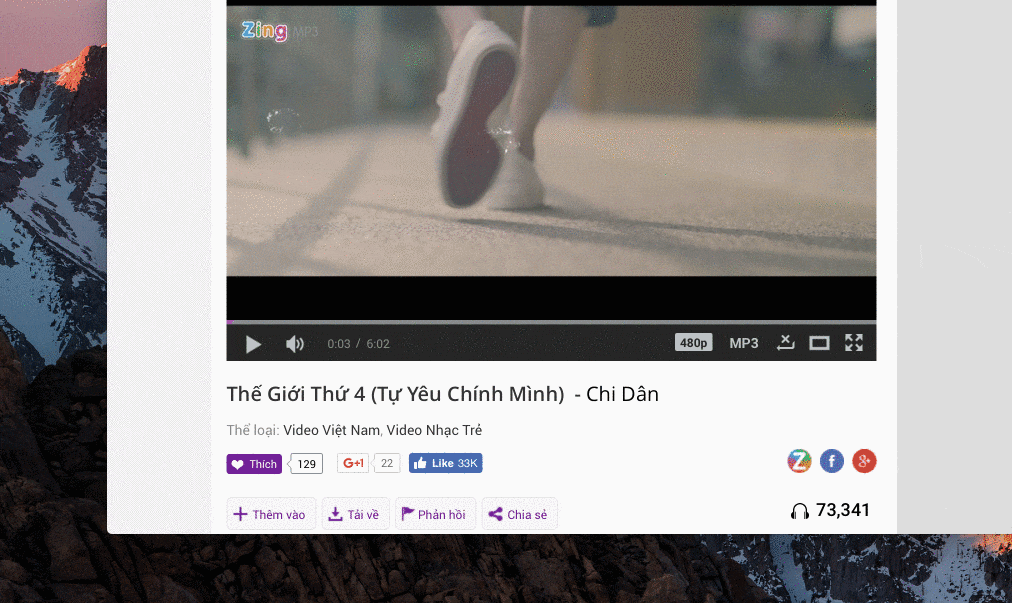
Để hiểu rõ hơn cách làm, chúng ta có thể tham khảo thêm bài viết Hướng dẫn kích hoạt chế độ Picture-In-Picture (PiP) của macOS Sierra với YouTube.
2. Thay đổi kích thước video Picture in Picture:
Khi đã có thể xem video dưới dạng cửa sổ thu nhỏ, chúng ta có thể di chuyển cửa sổ này đến bất cứ vị trí nào trên màn hình. Hoặc thay đổi kích cỡ video thu nhỏ, to hoặc bé tùy ý bạn bằng cách đưa chuột vào các góc của video rồi kéo giãn, co lại.
3. Tính năng Memories trên Photo:
Tính năng nhóm hình thông minh Memories cũng không khác biệt với iOS 10. Hình ảnh sẽ được phân loại theo nhóm, thời gian, địa điểm, vị trí,... Điều này sẽ giúp người dùng có thể quản lý dễ dàng hơn bộ sưu tập ảnh của mình.
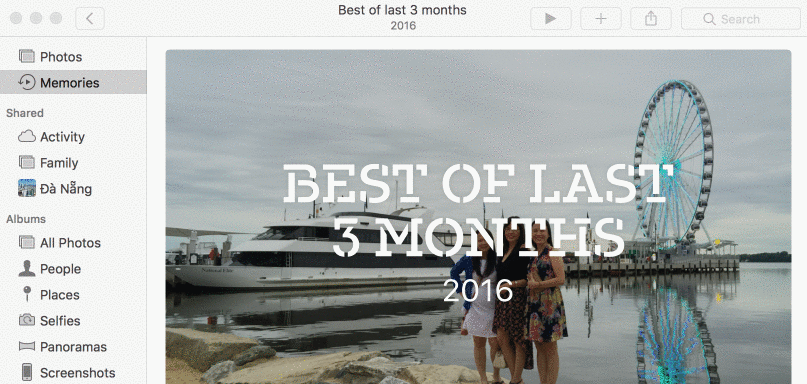
4. Tự tạo video trong Photos:
Cũng tương tự trên iOS 10, Memories sẽ giúp bạn tạo một đoạn slideshow hình ảnh, hoặc video tùy chọn có lồng thêm âm thanh, hiệu ứng hoặc tiêu đề. Sau khi hoàn thành xong video, chúng ta có thể xuất thành file để lưu trữ trong máy hoặc chia sẻ lên Facebook, Youtube tùy thích.
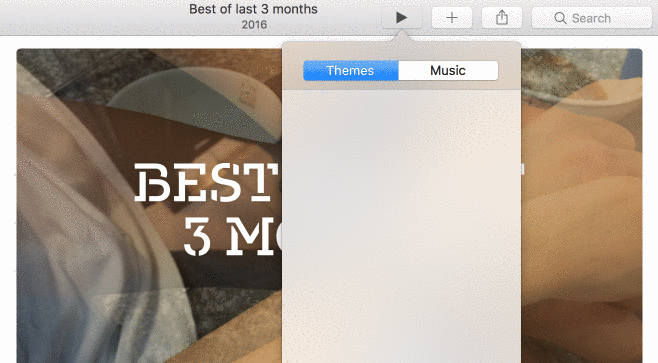
5. Tính năng Universal Copy:
Chúng ta có thể copy từ bên Mac sang iOS hoặc ngược lại. Trên thiết bị iPhone/iPad, chúng ta tiến hành copy với thao tác thông thường và chỉ cần paste trên máy Mac là xong. Tuy nhiên, để có thể thực hiện được tính năng này các thiết bị phải sử dụng chung một mạng WiFi, Bluetooth đều được mở trên 2 thiết bị, sử dụng chung Apple ID.
Tốc độ mạng cũng cần có đường truyền ổn định. Khi mạng chậm, sẽ xuất hiện thông báo Copy from... Nhìn chung, tính năng này hoạt động rất nhanh và tương đối ổn định.
6. Quản lý bộ nhớ trên máy:
Đầu tiên, nhấn chọn vào logo Apple trên thanh menu, nhấn tiếp About This Mac > Storage > Manage. Ngay sau đó sẽ xuất hiện ứng dụng System Information mới. Tại đây, chúng ta sẽ biết những ứng dụng chiếm bao nhiêu dung lượng trong máy. Từ đó, người dùng có thể dễ dàng quản lý các ứng dụng hơn, gỡ hoặc xóa bỏ những ứng dụng không cần đến và chiếm nhiều dung lượng trên thiết bị.
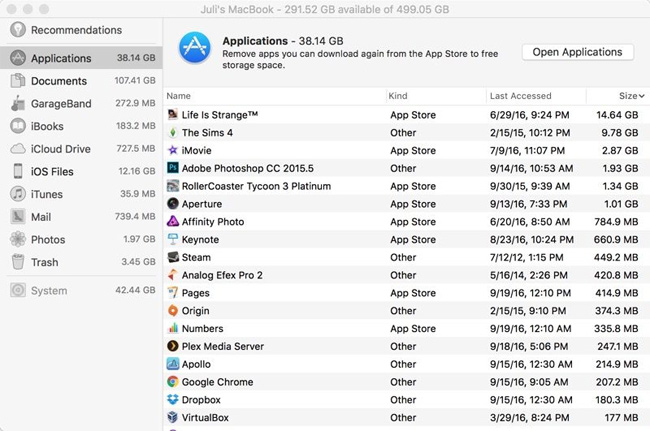
Khi nhấn vào mục Recommendation và nhấn nút Optimize, nó sẽ tự động xóa đi những file phim bạn đã xem, hoặc file đính kèm trong email đã cũ. Nút Turn On tự động xóa thùng rác sau 30 ngày. Nút Review Files lên danh sách những file có dung lượng lớn để xóa chúng.
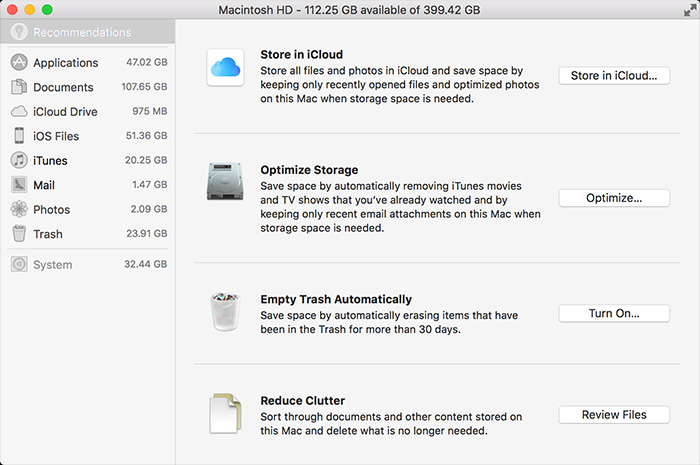
7. Cài đặt extension cho Safari:
Giờ đây, chúng ta có thể tìm kiếm những tiện ích cần thiết cho Safari trong một địa chỉ duy nhất.
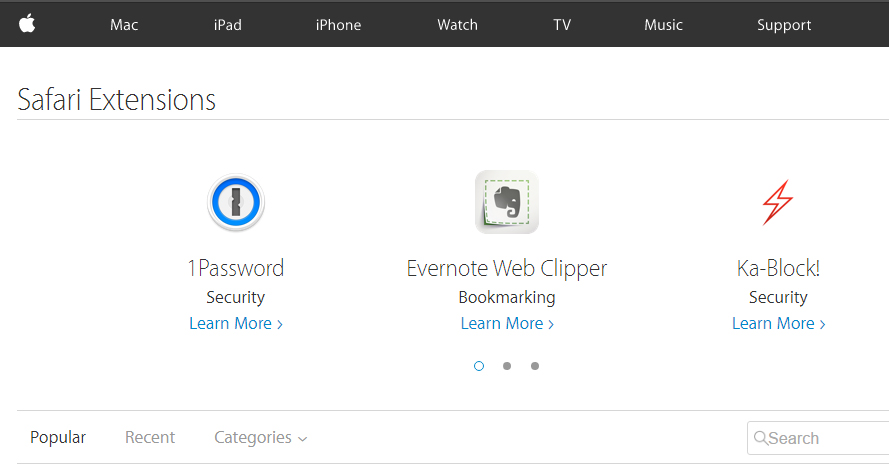
8. Tắt bật iCloud Drive Desktop:
macOS 10.12 Sierra sẽ đồng bộ màn hình Desktop của máy Mac với những máy Mac khác hay các thiết bị iOS khác. Chúng sẽ được đồng bộ với thư mục Desktop của iCloud Drive.
Để tắt hoặc bật chế độ này, chúng ta nhấn vào logo Apple trên menubar, xong đó nhấn System Prefereces > iCloud > iCloud Drive > tích hoặc bỏ tích Desktop & Document folders.
Bạn đọc có thể xem thêm cách thực hiện trong bài viết Đồng bộ các tập tin, thư mục trên Desktop và Document trên macOS Sierra với iCloud.
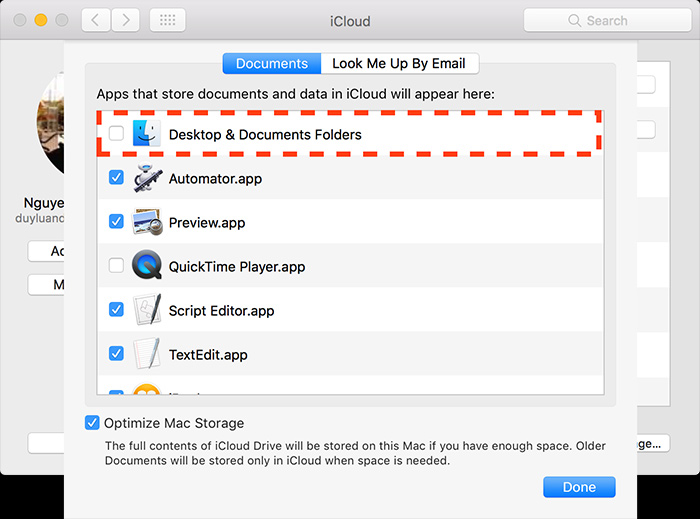
9. Ghim kết quả tìm kiếm ra Notification Center:
Khi chúng ta tìm kiếm trên Siri, có thể ghim kết quả ra Notification Center để phục vụ cho lần sau. Nhấn vào dấu + ở kết quả tìm kiếm được.
Trên đây là một vài thủ thuật cũng như cách dùng những tính năng mới trên macOS 10.12 Sierra. Hy vọng với bài viết này, bạn sẽ sử dụng hiệu quả những ứng dụng và tính năng mới cập nhật trên hệ điều hành.
Tham khảo thêm các bài sau đây:
Chúc các bạn thực hiện thành công!
 Công nghệ
Công nghệ  AI
AI  Windows
Windows  iPhone
iPhone  Android
Android  Học IT
Học IT  Download
Download  Tiện ích
Tiện ích  Khoa học
Khoa học  Game
Game  Làng CN
Làng CN  Ứng dụng
Ứng dụng 
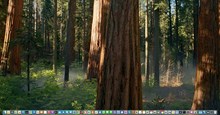


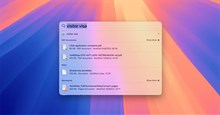














 Linux
Linux  Đồng hồ thông minh
Đồng hồ thông minh  macOS
macOS  Chụp ảnh - Quay phim
Chụp ảnh - Quay phim  Thủ thuật SEO
Thủ thuật SEO  Phần cứng
Phần cứng  Kiến thức cơ bản
Kiến thức cơ bản  Lập trình
Lập trình  Dịch vụ công trực tuyến
Dịch vụ công trực tuyến  Dịch vụ nhà mạng
Dịch vụ nhà mạng  Quiz công nghệ
Quiz công nghệ  Microsoft Word 2016
Microsoft Word 2016  Microsoft Word 2013
Microsoft Word 2013  Microsoft Word 2007
Microsoft Word 2007  Microsoft Excel 2019
Microsoft Excel 2019  Microsoft Excel 2016
Microsoft Excel 2016  Microsoft PowerPoint 2019
Microsoft PowerPoint 2019  Google Sheets
Google Sheets  Học Photoshop
Học Photoshop  Lập trình Scratch
Lập trình Scratch  Bootstrap
Bootstrap  Năng suất
Năng suất  Game - Trò chơi
Game - Trò chơi  Hệ thống
Hệ thống  Thiết kế & Đồ họa
Thiết kế & Đồ họa  Internet
Internet  Bảo mật, Antivirus
Bảo mật, Antivirus  Doanh nghiệp
Doanh nghiệp  Ảnh & Video
Ảnh & Video  Giải trí & Âm nhạc
Giải trí & Âm nhạc  Mạng xã hội
Mạng xã hội  Lập trình
Lập trình  Giáo dục - Học tập
Giáo dục - Học tập  Lối sống
Lối sống  Tài chính & Mua sắm
Tài chính & Mua sắm  AI Trí tuệ nhân tạo
AI Trí tuệ nhân tạo  ChatGPT
ChatGPT  Gemini
Gemini  Điện máy
Điện máy  Tivi
Tivi  Tủ lạnh
Tủ lạnh  Điều hòa
Điều hòa  Máy giặt
Máy giặt  Cuộc sống
Cuộc sống  TOP
TOP  Kỹ năng
Kỹ năng  Món ngon mỗi ngày
Món ngon mỗi ngày  Nuôi dạy con
Nuôi dạy con  Mẹo vặt
Mẹo vặt  Phim ảnh, Truyện
Phim ảnh, Truyện  Làm đẹp
Làm đẹp  DIY - Handmade
DIY - Handmade  Du lịch
Du lịch  Quà tặng
Quà tặng  Giải trí
Giải trí  Là gì?
Là gì?  Nhà đẹp
Nhà đẹp  Giáng sinh - Noel
Giáng sinh - Noel  Hướng dẫn
Hướng dẫn  Ô tô, Xe máy
Ô tô, Xe máy  Tấn công mạng
Tấn công mạng  Chuyện công nghệ
Chuyện công nghệ  Công nghệ mới
Công nghệ mới  Trí tuệ Thiên tài
Trí tuệ Thiên tài